neo4j安装
写在最前面
在这篇博客中,我们将详细介绍如何安装和配置Neo4j,这是一个流行的图形数据库,被广泛用于管理复杂的数据和关系。我们将从简单的安装步骤开始,然后进入配置过程,最后给出一些常见问题和解决方案。
之前我安装过,还写了一篇笔记
结果意外发现没有了,而且和之前安装的步骤不一样了,因此再次记录安装过程
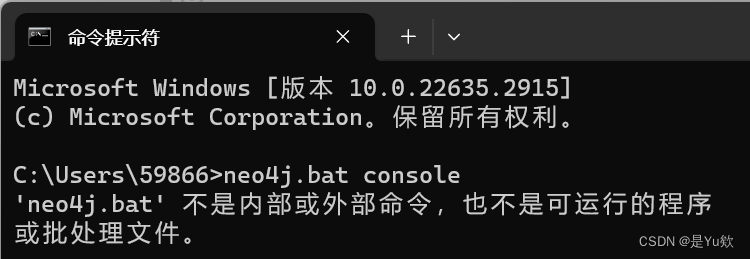
下载
https://neo4j.com/deployment-center/
往下滑,然后选择windows、或者和计算机配套的版本,Neo4j支持Windows、Linux和macOS。
需要填一份表单,没有收验证码要求、所以好像可以随便填下信息?
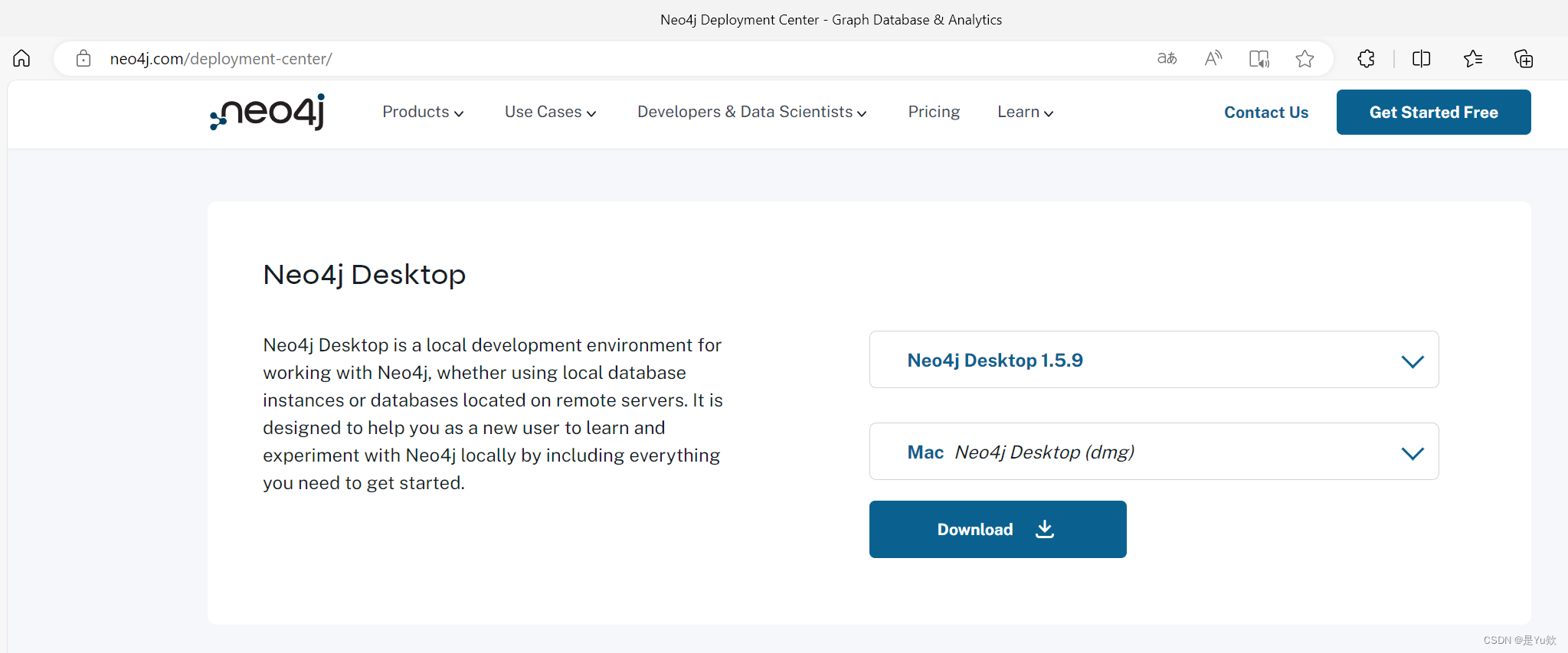
根据他的说明来配置密钥
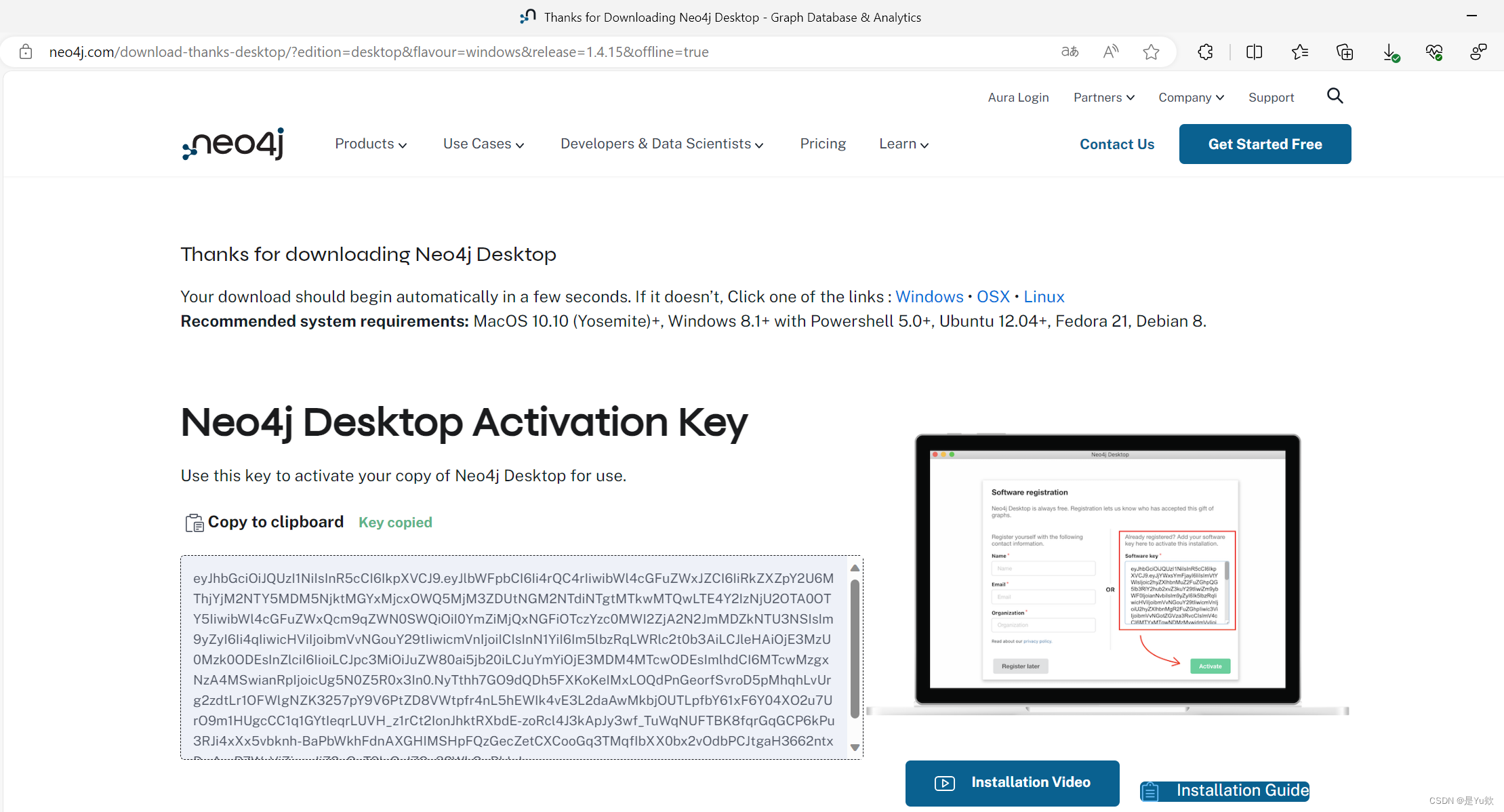
配置环境(还是不行?)
为了方便cmd命令行直接启动,配置一下相关环境
在系统变量区域,新建环境变量,命名为NEO4J_HOME,变量值设置为刚才neo4j的安装路径。
编辑系统变量区的Path,点击新建,然后输入 %NEO4J_HOME%\bin,最后,点击确定进行保存就可以了。
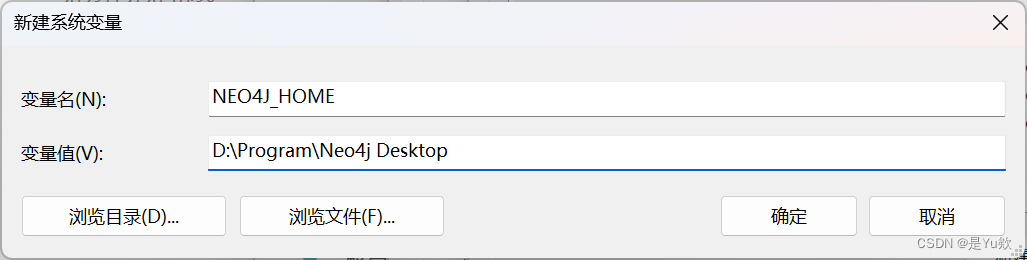
启动neo4j
以管理员身份运行cmd。
在命令行处输入neo4j.bat console
如出现此界面,则证明neo4j启动成功。
在浏览器中输入界面中给出的网址http://localhost:7474/,则会显示如下界面。
默认的用户名和密码均为neo4j。
不过建议新建一个project,原来的那个project遇到各种各样的报错。。。
注意:新建要求密码至少8个字符
登录之后就可以进行下一步的学习使用啦
至此,neo4j安装完毕
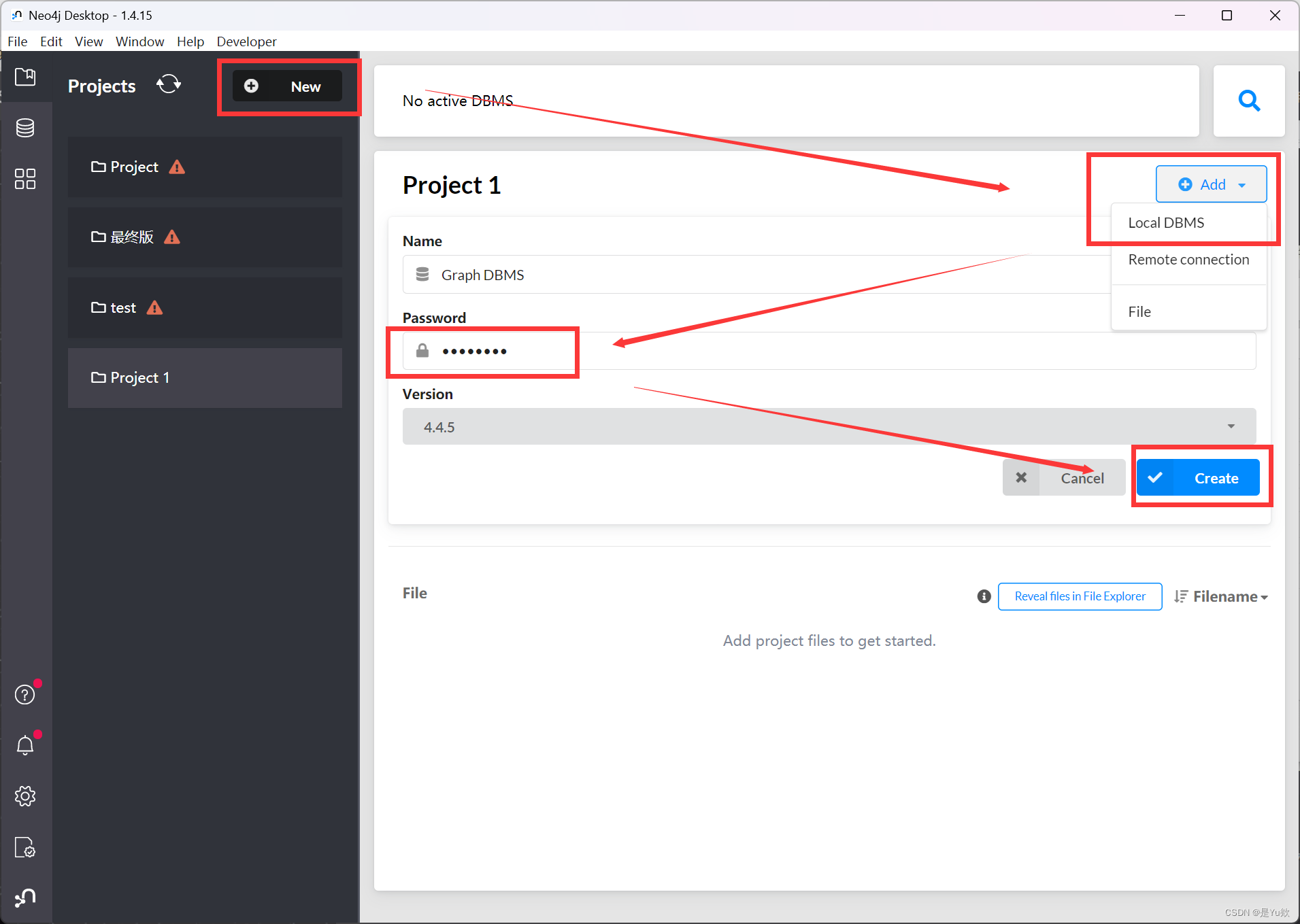
python中调用
调用前记得pip install neo4j
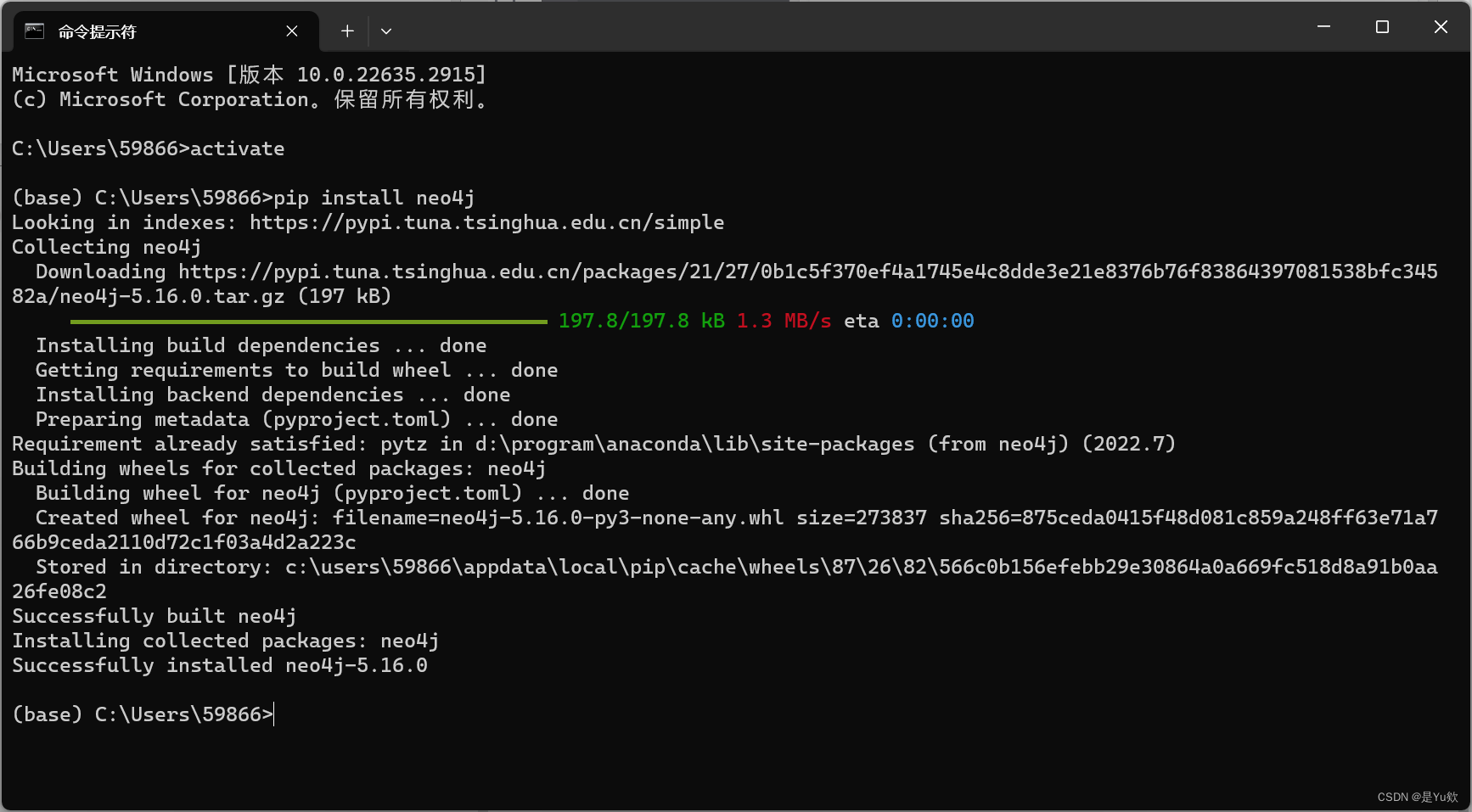
配置Neo4j
2.1 配置文件
配置文件位于Neo4j安装目录下的conf文件夹中。重要的配置文件是neo4j.conf。
2.2 常见配置选项
- 数据库路径: 设置数据库存储的位置。
- 网络配置: 包括端口号和网络接口的设置。
- 内存配置: 根据系统资源调整内存设置。
2.3 安全设置
- 用户认证: 设置用户名和密码以保护数据库。
- SSL配置: 如需,配置SSL以增强安全性。
3. Neo4j浏览器
Neo4j提供了一个Web界面——Neo4j浏览器,用于执行查询、查看数据和管理数据库。
3.1 访问浏览器
通常在安装完成后,可以通过访问http://localhost:7474来打开Neo4j浏览器。
3.2 使用Cypher查询语言
通过Neo4j浏览器,可以使用Cypher语言编写和执行图形查询。
4. 常见问题与解决方案
4.1 安装问题
如遇到安装问题,请检查系统兼容性和文件权限。
4.2 性能调优
调整内存和缓存设置以优化性能。
4.3 网络问题
确保防火墙和网络设置不阻碍Neo4j服务。
结语
通过遵循这些步骤,可以顺利地安装和配置Neo4j,享受到它强大的图形数据库功能。如需更深入了解,推荐访问Neo4j的官方文档和社区论坛。